휴대폰 또는 PC에서 줌 프로필 사진을 제거하는 방법

Zoom 프로필 사진을 제거하는 방법과 그 과정에서 발생할 수 있는 문제를 해결하는 방법을 알아보세요. 간단한 단계로 프로필 사진을 클리어하세요.
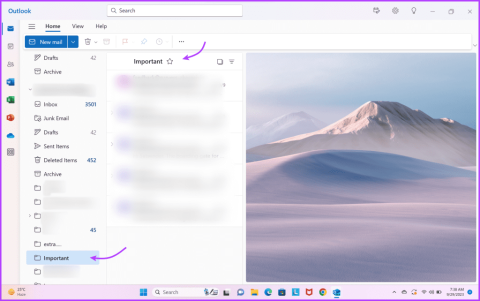
이메일 정리는 생산성과 효율성을 유지하는 데 중요한 부분입니다. Outlook과 같은 이메일 클라이언트를 사용하면 이메일을 폴더로 정리할 수 있습니다. 그러나 특정 이메일이 어디에 저장되어 있는지 추적하지 못하면 문제가 될 수 있습니다. 하지만 걱정하지 마세요. Outlook에서 이메일이 어떤 폴더에 있는지 찾는 데 도움을 드릴 수 있습니다.
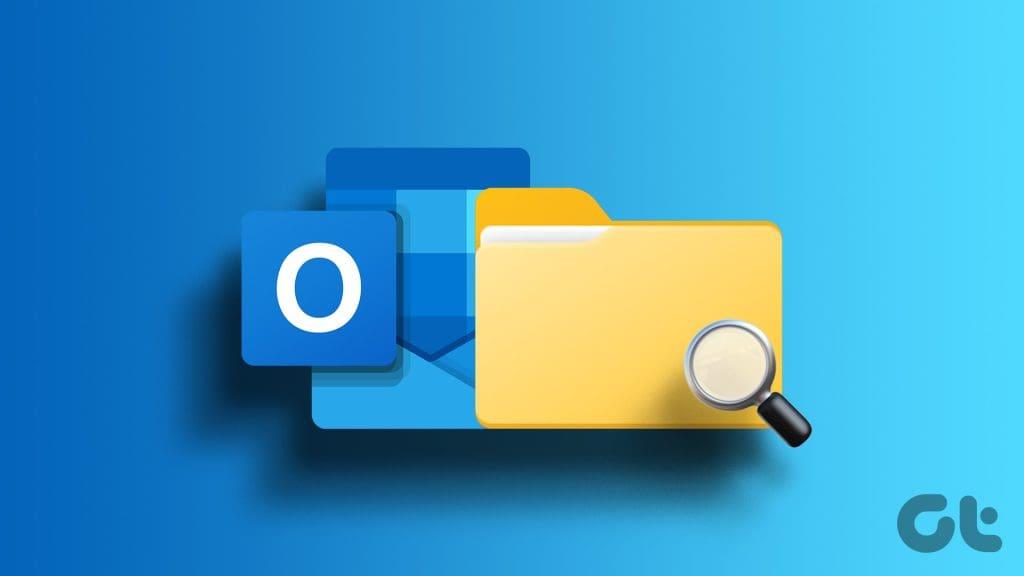
Microsoft Outlook을 사용하면 폴더를 만들고 이메일을 분리할 수 있어 작업이 쉬워질 뿐만 아니라 이메일 폴더 위치를 찾는 여러 가지 방법도 제공됩니다. 이 글에서는 가능한 방법을 다룰 것입니다. 을 따라서.
예전에는 Outlook에서 이메일이 어떤 폴더에 있는지 찾는 작업이었지만 상황이 훨씬 더 원활해졌습니다. 또한 전체 폴더 경로를 표시하기 위해 메시지 속성으로 이동하거나 일련의 단계를 수행할 필요가 없습니다.
참고 : 아래 표시된 방법은 Outlook 데스크톱 앱(Windows 및 Mac용)과 선택한 브라우저에서 Outlook 웹에 액세스할 때 모두 적용됩니다.
이메일 목록을 볼 때 목록 상단에서 폴더 이름을 쉽게 찾을 수 있습니다. 탐색 창을 확인할 수도 있습니다. 폴더가 파란색으로 강조 표시됩니다.
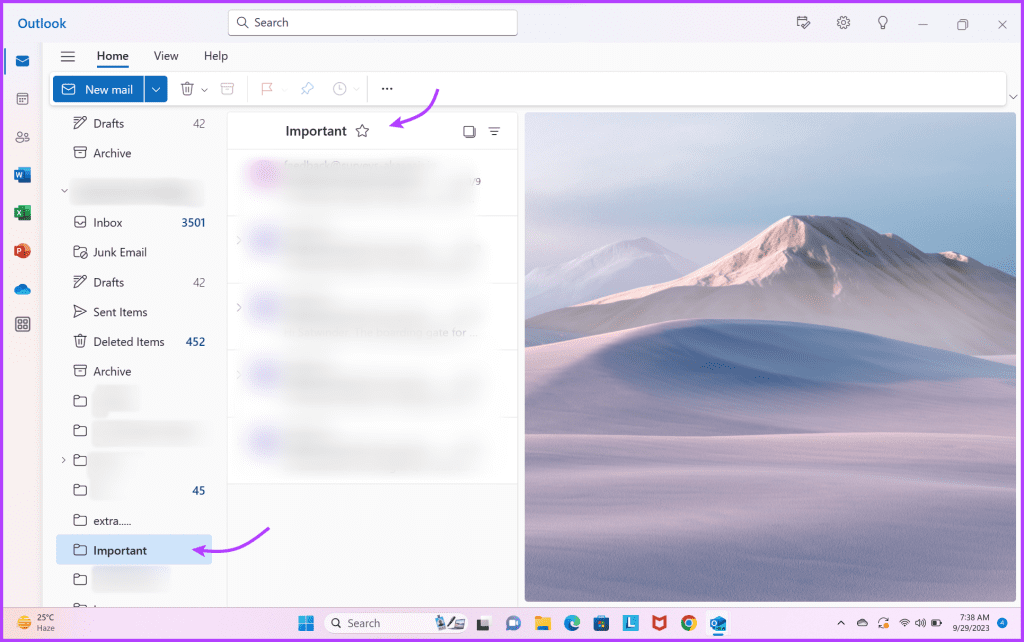
탐색 창이 보이면 왼쪽 모서리에 있는 세 줄 아이콘을 클릭하면 됩니다. 또한 창 상단에 있는 검색창을 클릭하면 폴더 드롭다운 메뉴가 나타납니다. 여기에서 메일의 폴더 이름을 명확하게 볼 수 있습니다.
팁 : Outlook에서 폴더를 열 수 없다는 오류가 표시되는 경우 문제 해결에 도움이 되는 가이드를 확인하세요.
이메일을 검색한 다음 해당 이메일이 있는 폴더를 찾을 수도 있습니다. 가장 좋은 점은
Outlook이 메일 설명에 폴더 태그를 추가하여 이 작업을 단순화했다는 것입니다.
Outlook에서 이메일 폴더 위치를 찾으려면 상단의 검색창을 클릭하고 검색어를 입력하세요. 결과가 나타나면 폴더 이름을 표시하는 이메일 설명에서 편리한 태그를 발견할 수 있습니다.
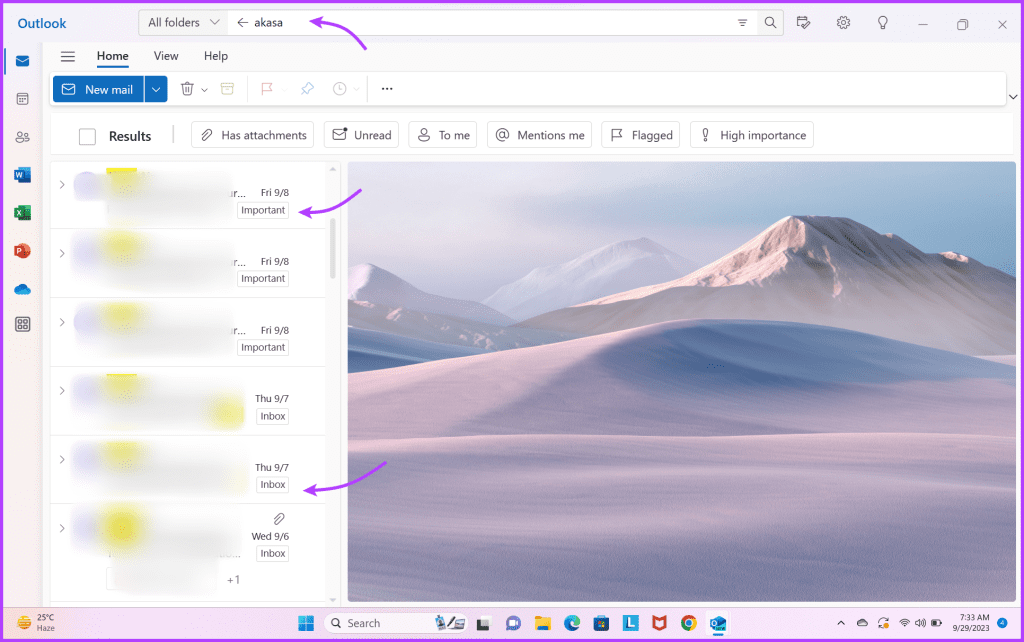
이 태그를 클릭하여 전체 폴더를 볼 수도 있습니다. 흥미롭게도 메시지 미리보기를 꺼도 폴더 이름은 이메일 옆에 계속 표시됩니다.
좋은 소식은 Microsoft Outlook이 iOS 및 Android 앱에 대해 거의 유사한 패턴을 따른다는 것입니다. 따라서 모바일 장치를 사용하는 경우에도 Outlook에서 이메일이 어떤 폴더에 있는지 찾는 것이 번거롭지 않습니다.
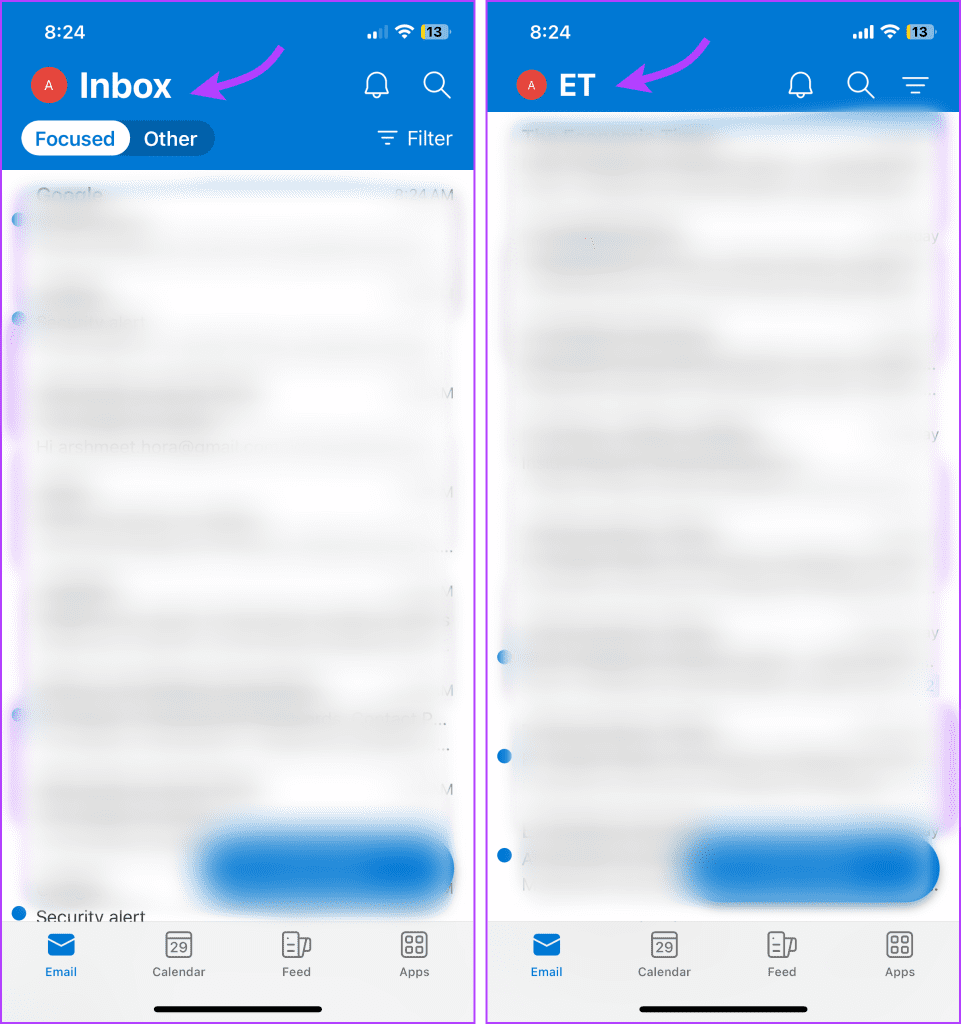
안타깝게도 이 멋진 기능은 데스크톱 앱이나 웹 버전에는 적용되지 않습니다. 그리고 별도의 창에서 이메일을 보면서 Outlook 폴더를 찾는 것이 간단한 방법일 수도 있었기 때문에 낙담스럽습니다.
Outlook에서 이메일 폴더 위치를 찾는 위의 방법은 예전보다 훨씬 쉽지만 여전히 개선의 여지가 있습니다. 우선, Microsoft Outlook이 이메일 상단 어딘가에 폴더 태그를 가질 수 있었으면 좋겠습니다.
검색한 이메일을 열면 가끔 표시됩니다(아래 스크린샷 참조). 그러나 모든 이메일에 그런 일이 일어날 수 있다면 금상첨화일 수도 있습니다.
이메일이 어디에 보관되어 있는지 알 수 있으면 이메일 정리에 더 쉽게 접근할 수 있습니다. 이를 통해 디지털 커뮤니케이션을 완벽하게 유지하고 생산성을 높일 수 있습니다. 데스크톱 앱, 웹 버전, 모바일 앱 중 무엇을 사용하든 Outlook에서 이메일이 어떤 폴더에 있는지 찾는 것이 큰 도움이 될 수 있습니다.
우리 가이드가 당신을 도울 수 있었으면 좋겠습니다. 질문이 있으시면 댓글 섹션을 통해 문의해 주세요. 또한, Outlook에 대해 궁금한 점이 있으면 언제든지 문의해 주세요.
Zoom 프로필 사진을 제거하는 방법과 그 과정에서 발생할 수 있는 문제를 해결하는 방법을 알아보세요. 간단한 단계로 프로필 사진을 클리어하세요.
Android에서 Google TTS(텍스트 음성 변환)를 변경하는 방법을 단계별로 설명합니다. 음성, 언어, 속도, 피치 설정을 최적화하는 방법을 알아보세요.
Microsoft Teams에서 항상 사용 가능한 상태를 유지하는 방법을 알아보세요. 간단한 단계로 클라이언트와의 원활한 소통을 보장하고, 상태 변경 원리와 설정 방법을 상세히 설명합니다.
Samsung Galaxy Tab S8에서 microSD 카드를 삽입, 제거, 포맷하는 방법을 단계별로 설명합니다. 최적의 microSD 카드 추천 및 스토리지 확장 팁 포함.
슬랙 메시지 삭제 방법을 개별/대량 삭제부터 자동 삭제 설정까지 5가지 방법으로 상세 설명. 삭제 후 복구 가능성, 관리자 권한 설정 등 실무 팁과 통계 자료 포함 가이드
Microsoft Lists의 5가지 주요 기능과 템플릿 활용법을 통해 업무 효율성을 40% 이상 개선하는 방법을 단계별로 설명합니다. Teams/SharePoint 연동 팁과 전문가 추천 워크플로우 제공
트위터에서 민감한 콘텐츠를 보는 방법을 알고 싶으신가요? 이 가이드에서는 웹 및 모바일 앱에서 민감한 콘텐츠를 활성화하는 방법을 단계별로 설명합니다. 트위터 설정을 최적화하는 방법을 알아보세요!
WhatsApp 사기를 피하는 방법을 알아보세요. 최신 소셜 미디어 사기 유형과 예방 팁을 확인하여 개인 정보를 안전하게 보호하세요.
OneDrive에서 "바로 가기를 이동할 수 없음" 오류를 해결하는 방법을 알아보세요. 파일 삭제, PC 연결 해제, 앱 업데이트, 재설정 등 4가지 효과적인 해결책을 제공합니다.
Microsoft Teams 파일 업로드 문제 해결 방법을 제시합니다. Microsoft Office 365와의 연동을 통해 사용되는 Teams의 파일 공유에서 겪는 다양한 오류를 해결해보세요.








